 Функция теневого копирования Windows впервые была представлена в Windows XP SP2. Он автоматически сохранял резервную копию всех данных, хранящихся на жестком диске. Идея теневого копирования Windows была великолепна, но ее было сложно настроить. Впоследствии в Windows 7 появилась концепция «Предыдущих версий» — функция, которая использовала теневое копирование Windows для восстановления более ранних версий файлов. В Windows 8 функция «Предыдущие версии» была удалена, и пользователи не могли просматривать более ранние версии файлов с помощью проводника версий.
Функция теневого копирования Windows впервые была представлена в Windows XP SP2. Он автоматически сохранял резервную копию всех данных, хранящихся на жестком диске. Идея теневого копирования Windows была великолепна, но ее было сложно настроить. Впоследствии в Windows 7 появилась концепция «Предыдущих версий» — функция, которая использовала теневое копирование Windows для восстановления более ранних версий файлов. В Windows 8 функция «Предыдущие версии» была удалена, и пользователи не могли просматривать более ранние версии файлов с помощью проводника версий.
Использование теневого копирования томов Windows и предыдущих версий
Теневое копирование тома Windows выполняется как vssvc.exe. В Windows 8 эта служба настроена вручную и не запускается при запуске системы.
Чтобы получить доступ к функции «Предыдущие версии» в Windows 7 или более ранней версии, щелкните правой кнопкой мыши любой файл или папку, перейдите в «Свойства» и выберите вкладку «Предыдущие версии». В Windows 8 вы можете получить доступ к той же вкладке, выбрав «Выполнить» и набрав:
\\localhost\C$
Если щелкнуть правой кнопкой мыши любой файл или папку, откроется вкладка «Предыдущие версии».
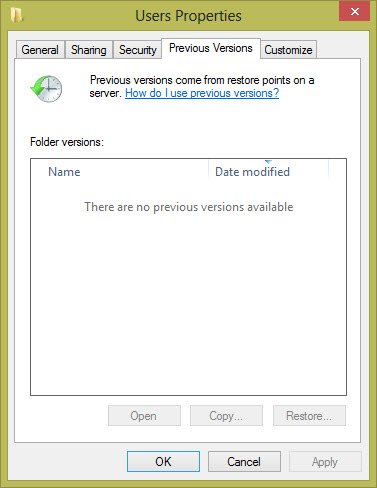
Перед использованием функции «Предыдущие версии» пользователю необходимо включить «Защиту системы для носителей» в Windows:
Перейдите к «Выполнить» и введите
sysdm.cpl
Перейдите на вкладку «Защита системы».
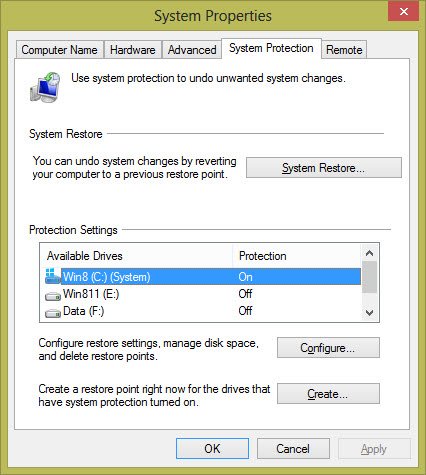
Выберите диск и нажмите кнопку настройки, чтобы включить или отключить функцию защиты системы.
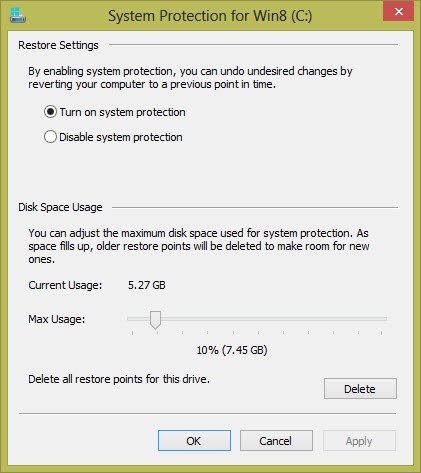
Резервное копирование и восстановление данных
В Windows 8 сложнее выполнять резервное копирование и восстановление данных с помощью функции теневого копирования Windows, но Z-VSScopy может упростить эту задачу. Z-VSSкопия — это бесплатное программное обеспечение, которое может использовать API-интерфейсы службы теневого копирования томов Windows и позволяет пользователю просматривать более ранние версии файлов. Он имеет очень простой пользовательский интерфейс.
При запуске программы по умолчанию откроется вкладка настроек.
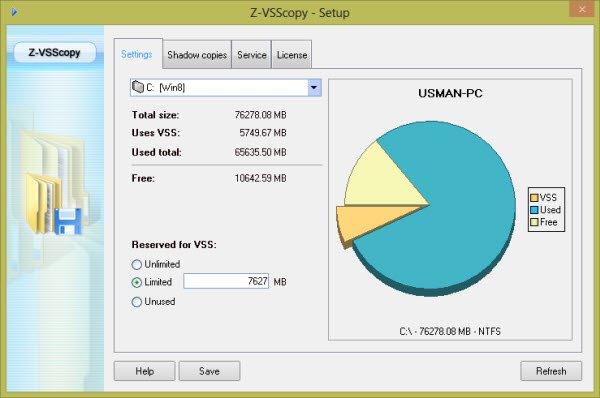
Здесь вы можете просмотреть статистику службы Volume Shadow Service. Статистику можно просмотреть индивидуально для каждого диска. Вы также можете настроить, сколько места должно быть зарезервировано VSS.
На вкладке «Служба» отображается состояние служб, необходимых для работы теневого копирования Windows. Вы можете запускать, останавливать, устанавливать и удалять необходимые службы. Требуются следующие услуги:
- Служба теневого копирования томов
- Поставщик теневого копирования программного обеспечения Microsoft
- Z Служба VSSCopy
На вкладке «Теневые копии» происходят основные действия. Здесь вы сможете создавать резервные копии с помощью теневого копирования, восстанавливать файлы из резервных копий, удалять резервные копии для экономии места, монтировать резервную копию теневой копии или даже создавать точку восстановления системы.
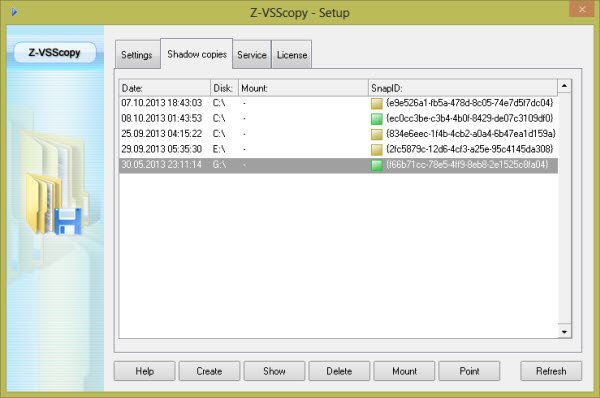
Чтобы создать новую резервную копию, нажмите кнопку «Создать» на вкладке «Теневые копии», выберите диск, резервную копию которого вы хотите создать, и нажмите кнопку «ОК».
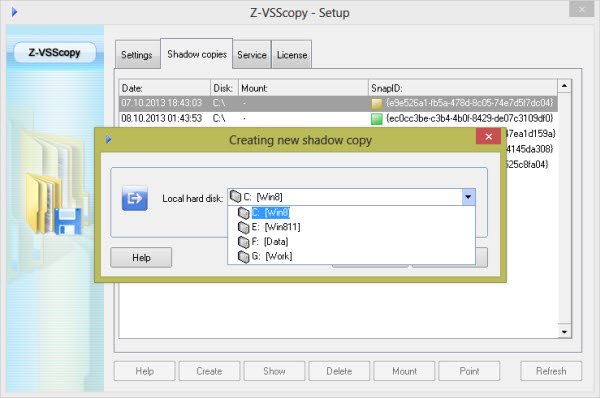
Для создания теневой резервной копии готового диска потребуется некоторое время.
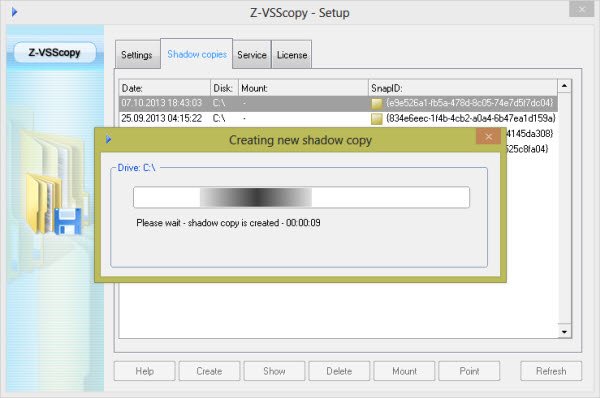
Чтобы восстановить любой файл или папку из резервной копии, выберите его из списка и нажмите кнопку «Показать». Откроется проводник снимков, в котором вы сможете просматривать файлы и папки. Просмотрите папки в дереве папок слева и на правой панели, затем щелкните правой кнопкой мыши файл или папку для восстановления и выберите «Экспортировать файл». Это откроет свойства для этого конкретного файла. Нажмите кнопку «Экспорт», чтобы сохранить файл в выбранном вами месте.
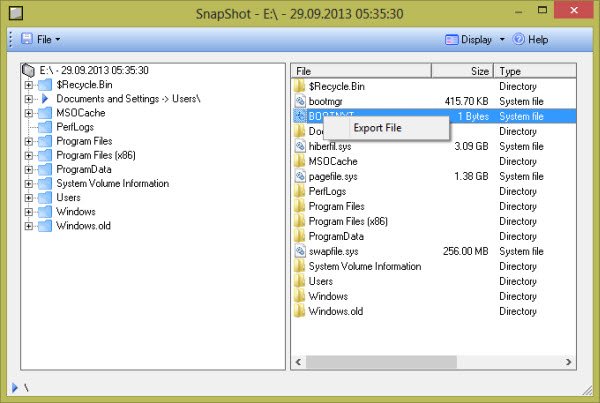
Ограничением программного обеспечения Z-VSSCopy является то, что оно позволяет восстанавливать только один файл за раз. Вы не можете выбрать несколько файлов для восстановления одновременно. Если вам нужно восстановить всего несколько файлов, Z-VSSCopy прекрасно выполнит всю работу за вас.
Преимущество использования Z-VSSCopy для резервного копирования и восстановления файлов заключается в том, что оно не требует постоянной работы какого-либо дополнительного программного обеспечения или службы. Это служба Windows по умолчанию, которая автоматически запускает и создает резервные копии данных.
Какое программное обеспечение для резервного копирования вы используете на своем компьютере?
Изображение предоставлено: Человеческая тень от BigStockPhoto


